
时间:2021-09-04 17:42:04 来源:www.win10xitong.com 作者:win10
常常会有一些用户在使用电脑系统的时候遇到了win10打印文件出现挂起解决方法问题,但是我们不需要惊慌,要是遇到了win10打印文件出现挂起解决方法问题我们就一起来学习解决他的方法。要是你急着处理这个win10打印文件出现挂起解决方法的情况,就没有时间去找高手帮忙了,我们就自己来学着弄吧,小编今天想到一个解决的思路:1、右击左下角开始,点击"运行"。2、再打开的运行窗口中输入"services.msc"就轻轻松松的搞定了。下面的内容就是今天小编给大家带来的win10打印文件出现挂起解决方法的详尽处理技巧。
今日小编推荐系统下载:雨林木风Win10专业版
win10打印挂起怎么办:1。右键单击左下角开始,然后单击“运行”。
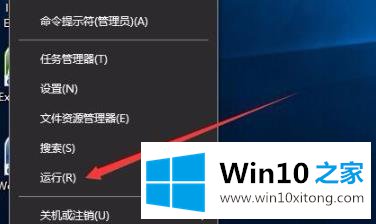
2.在重新打开的操作窗口中输入“services.msc”。
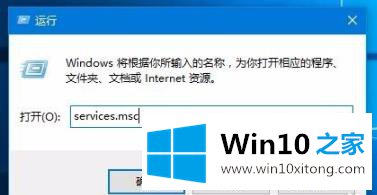
3.然后在服务窗口中找到“后台打印程序”服务项目。

4.双击服务项目,查看它是否已运行。如果不是,请运行该服务。
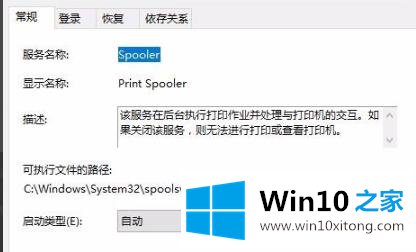
5.点击桌面左下角,打开windows系统中的“控制面板”。

6.在重新打开的控制面板窗口中,单击“设备和打印机”。
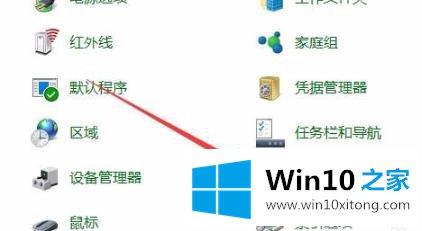
7.右键单击打印设备,然后单击“故障排除”。

8.就等问题解决了。
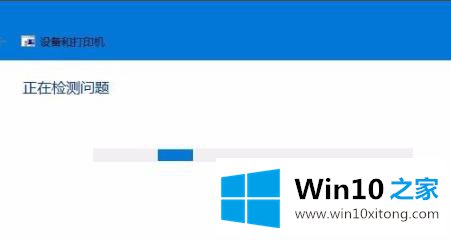
到这里,小编已经把win10打印文件出现挂起解决方法的详尽处理技巧全部给大家说得很详细了,希望这篇文章对大家有所帮助,多谢支持。